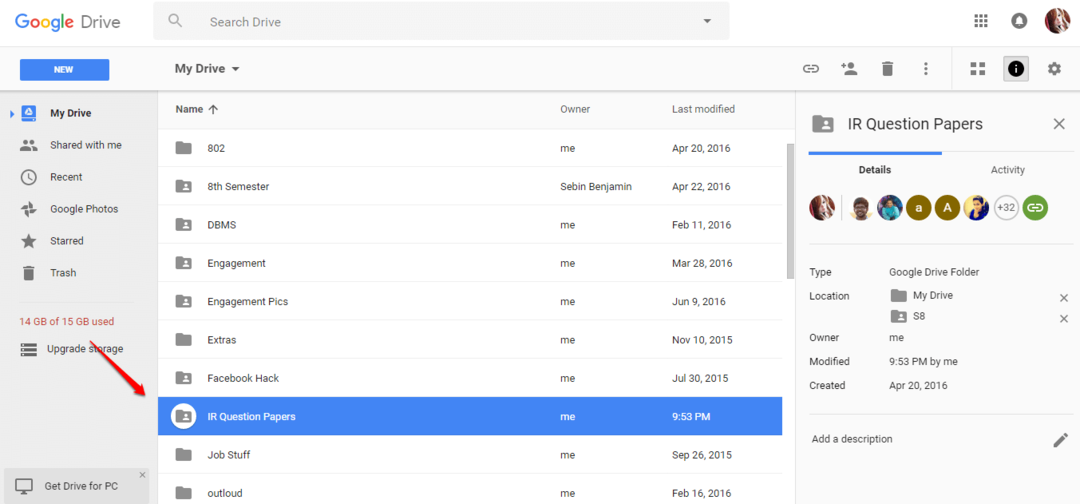Által TechieWriter
A teljes Google keresési előzmények letöltése vagy törlése: - Kicsit vonzod magad? Nem engedhetem, hogy bárki más túlságosan belemerüljön a magánéletébe, és ide tartozik Google is? Nos, érdemes letölteni a keresési előzmények egy példányát, majd törölni a Google szerverek. Pontosan a megfelelő helyen, a megfelelő időben. A cikk letöltésével és törlésével megtudhatja, hogyan töltheti le és törölheti a teljes tartalmat Google keresési előzmények nagyon sok lépésben.
A teljes böngészési előzmények letöltése és megtekintése
1. LÉPÉS
- Az első és legfontosabb, jelentkezzen be a Google számla. Ha elkészült, kattintson a gombra Internetes és alkalmazástevékenység. Amikor megnyílik az oldal, keresse meg és kattintson a három pontra Beállítások ikonra a jobb felső sarokban.

2. LÉPÉS
- A kibővített helyi menüből keresse meg és kattintson a megnevezett lehetőségre Egyéb Google-tevékenység.

Most kattintson a gombra Fogj neki.

3. LÉPÉS
- Új riasztás címmel Töltse le az adatok egy példányát kinyílik. Kattintson a nevű gombra ARCHÍVUM LÉTREHOZÁSA az alábbi képernyőképen látható módon.

4. LÉPÉS
- Amikor az archívum készen áll, Google levelet küld az elsődleges e-mail azonosítóra egy linkkel, amelyben megtekintheti a keresési előzmények fájlját Google Drive.

5. LÉPÉS
- Kattintson a linkre, és mostantól a Eltávolítás mappát, ahonnan hozzáférhet a teljes Google keresési előzmények.

A teljes böngészési előzmények törlése
1. LÉPÉS
- Ha törölni szeretné a keresési előzményeket, nem pedig letölteni, egyszerűen lépjen a Internetes és alkalmazástevékenység oldal, mint korábban. Kattintson Beállítások ikonra, és most a bejegyzésre Opciók törlése.

2. LÉPÉS
- Most kiválaszthatja a Mindig opció a Fejlett szakasz az összes böngészési előzmény törléséhez. Ha készen áll, kattintson a gombra TÖRÖL gomb.

Ilyen egyszerűen töltheti le és törölheti az összes böngészési előzményt. Ha ragaszkodik valamelyik lépéshez, nyugodtan írhat megjegyzést, szívesen segítünk. Remélem, jól érezte magát a cikk elolvasása során.